Kaip priversti „Microsoft Edge“ skaityti jums straipsnius
„Microsoft“ „Microsoft“ Briauna Herojus / / March 24, 2021
Paskutinį kartą atnaujinta

Kartais jūs neturite laiko sėdėti ir skaityti straipsnį. Arba jums gali būti sunku pamatyti savo ekraną ir tiesiog norite, kad straipsnis būtų jums perskaitytas. Šauniausias dalykas „Microsoft Edge“ yra tai, kad jis turi funkciją, kuri skaitys jums straipsnius. Štai kaip įgalinti šią funkciją ir priversti „Edge“ skaityti jums straipsnius. Taip pat, kaip pakeisti skaitymo greitį ir pakeisti balso akcentą.
Pastaba: Senoji senoji „Edge“ versija (kuri yra nebepalaikoma) taip pat galėtų skaityti straipsnius tau. Tačiau šios instrukcijos skirtos naujai „Chromium“ pagrįstai naršyklės versijai.
Kaip priversti kraštą garsiai skaityti straipsnius
Norėdami pradėti, paleiskite „Microsoft Edge“ savo kompiuteryje ir pereikite prie straipsnio, kurį norite perskaityti garsiai. Tada spustelėkite Įtraukiantis skaitytojas mygtukas adreso juostoje šalia straipsnio URL. Atminkite, kad taip pat galite paspausti F9 klaviatūroje.
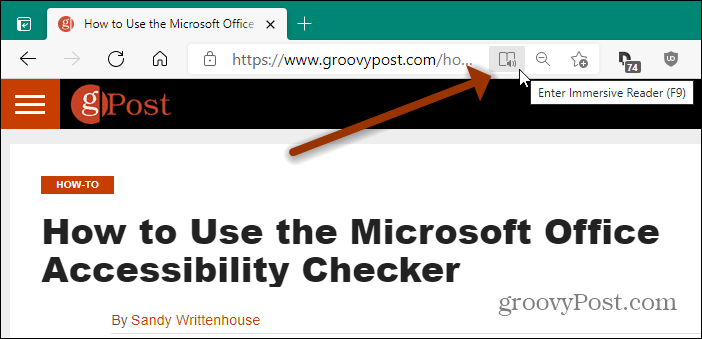
Tada puslapis pasikeis į „skaitytojo režimo“ formatą, kuris parodytas žemiau. Pašalina skelbimus, šonines juostas ir kitus papildomus dalykus puslapyje.
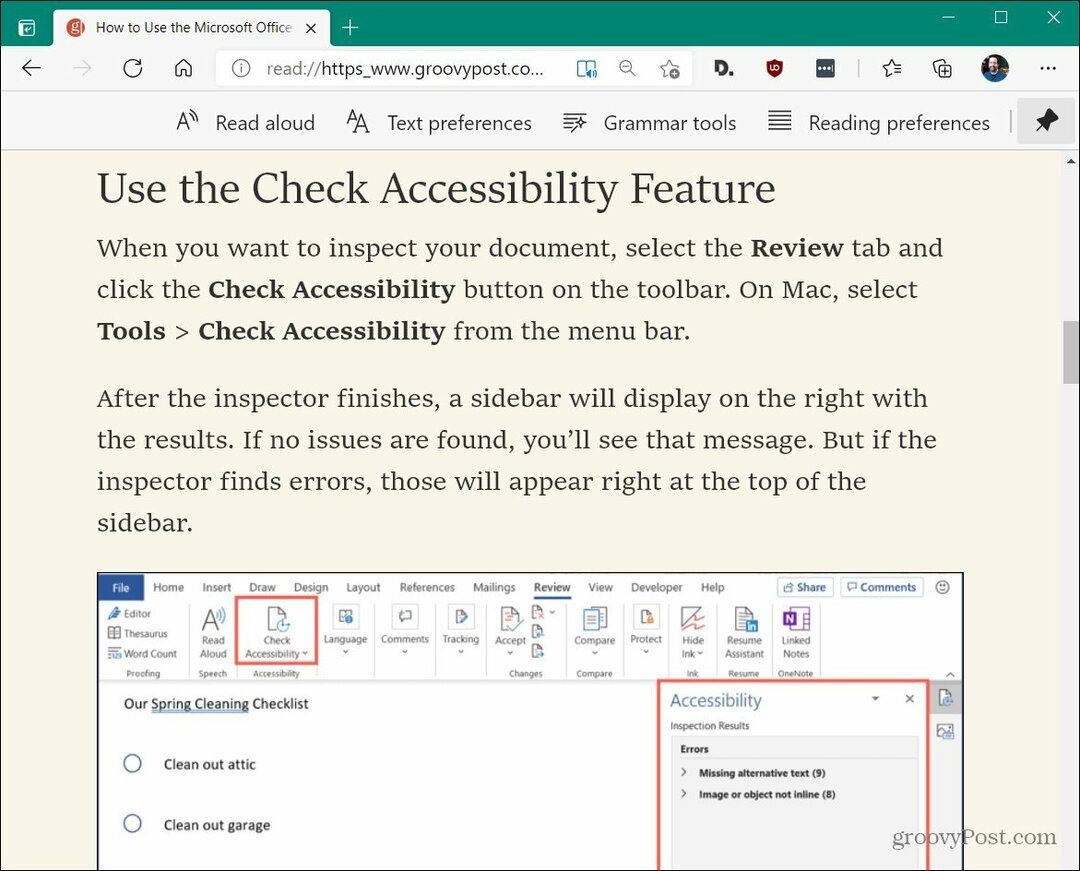
Dabar, kad straipsnis būtų perskaitytas, spustelėkite Garsiai skaityti mygtuką viršuje esančioje įrankių juostoje.
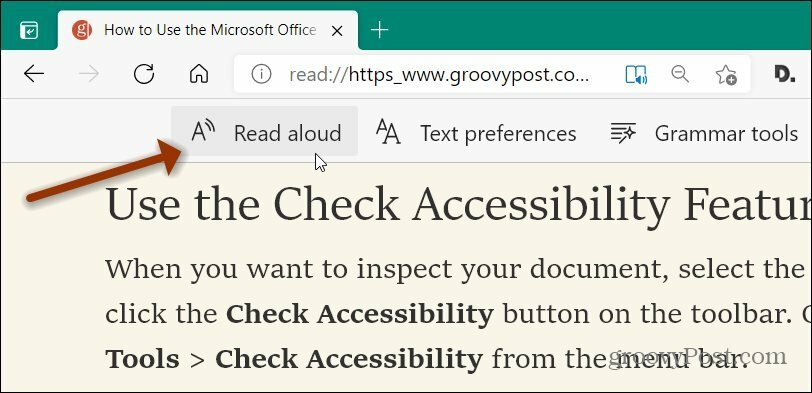
Tada „Microsoft Edge“ pradės jums skaityti straipsnio tekstą. Jis prasidės viršuje ir eis link apačios. Straipsnis bus išblukęs ir jis paryškins jums sakomus žodžius.
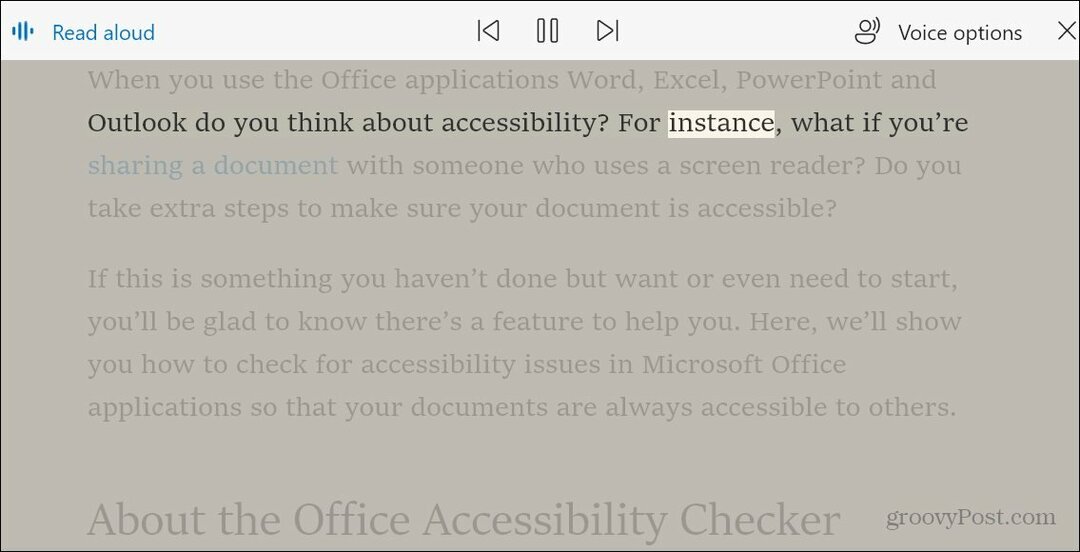
Kol straipsnis skaitomas, galite valdyti pauzę ir tęsti atkūrimą naudodamiesi viršuje esančiais valdikliais. Taip pat galite pereiti prie kitos pastraipos arba grįžti prie ankstesnės.
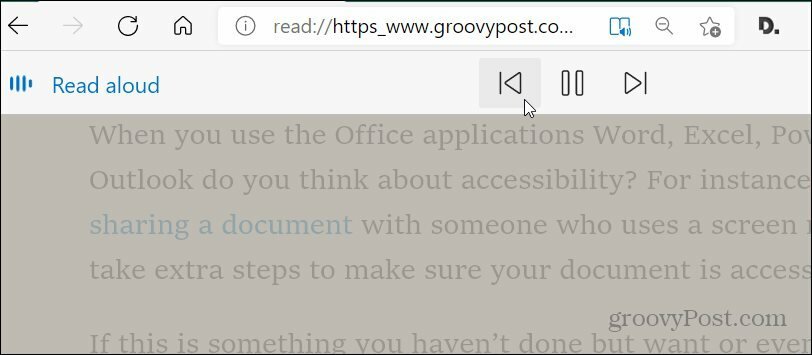
Kitas dalykas, kurį galite padaryti, yra pakeisti pasakojimo greitį ir net paties balso garsą. Spustelėkite mygtuką viršutiniame dešiniajame įrankių juostos kampe. Čia galite slinkti atkūrimo greitį, kad jis būtų greitesnis ar lėtesnis.
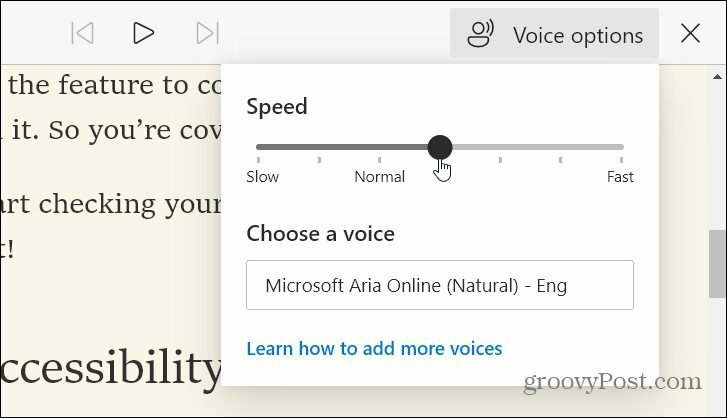
Skyriuje „Pasirinkite balsą“ galite spustelėti išskleidžiamąjį meniu ir pakeisti balsą į kitą natūralų akcentą, pvz., Britų, australų, vokiečių, ispanų ir daug daugiau.
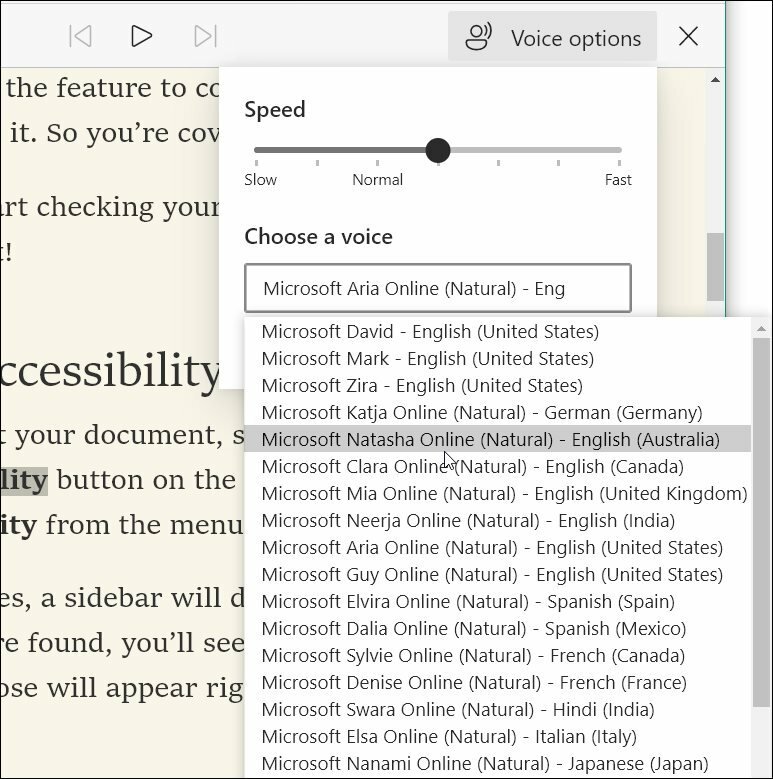
„Microsoft Edge“ skaitykite garsiai mobiliajame telefone
Mobiliojoje „Edge“ versijoje taip pat yra funkcija „Skaityti garsiai“. Eikite į straipsnį, kurį norite skaityti, ir palieskite Meniu mygtuką. Tada iš parinkčių sąrašo palieskite Garsiai skaityti.
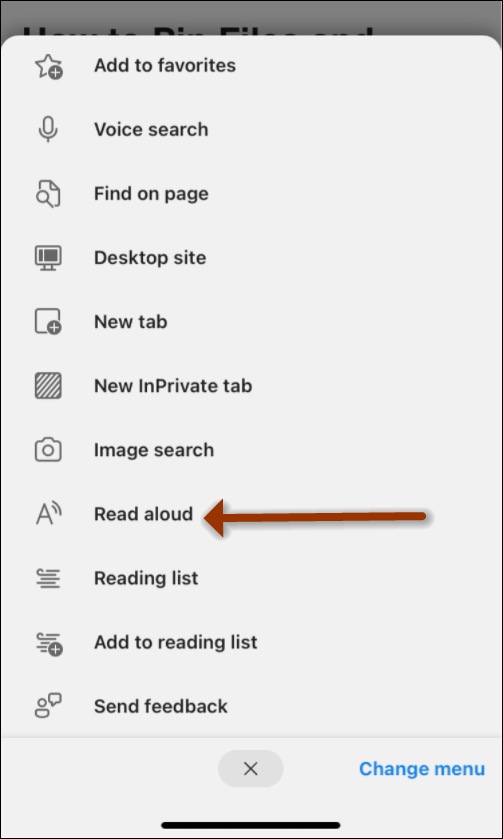
Edge pradės skaityti straipsnį. Galite valdyti atkūrimą, keisti balso greitį ir pakeisti patį balso akcentą kaip ir darbalaukio versija.
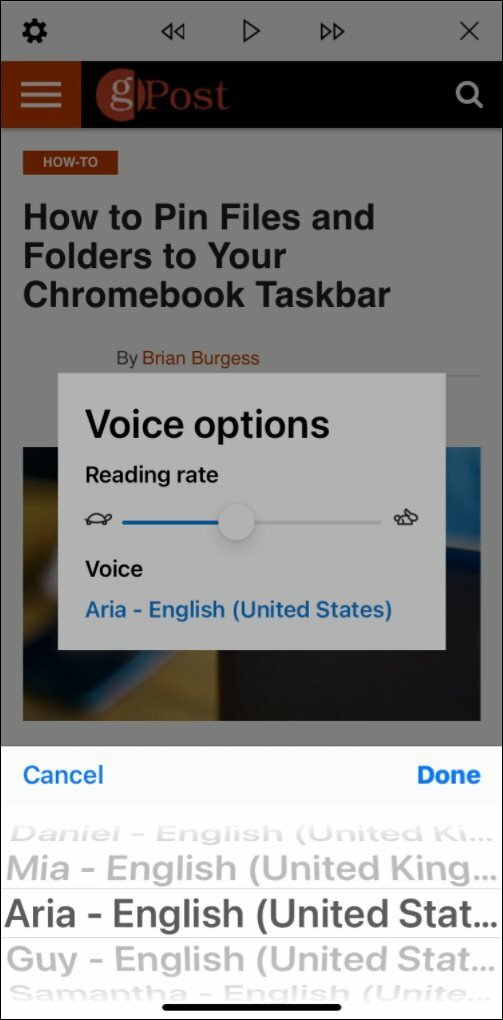
Norėdami sužinoti daugiau apie „Edge“, patikrinkite, kaip tai padaryti nustokite „Edge“ atidaryti PDF failus „Windows 10“ arba apie tai, kaip tai padaryti įdiekite „Google Chrome“ plėtinius „Edge“.
Kaip išvalyti „Google Chrome“ talpyklą, slapukus ir naršymo istoriją
„Chrome“ puikiai saugo jūsų naršymo istoriją, talpyklą ir slapukus, kad optimizuotų jūsų naršyklės našumą internete. Jos kaip ...
Kainų suderinimas parduotuvėje: kaip gauti kainas internete, kai apsiperkate parduotuvėje
Pirkimas parduotuvėje nereiškia, kad turite mokėti didesnes kainas. Dėl kainų atitikimo garantijų galite gauti nuolaidas internetu apsipirkdami ...
Kaip padovanoti „Disney Plus“ prenumeratą naudojant skaitmeninę dovanų kortelę
Jei mėgavotės „Disney Plus“ ir norite juo pasidalinti su kitais, štai kaip nusipirkti „Disney + Dovanų“ prenumeratą ...
„Dokumentų„ Google “dokumentuose, skaičiuoklėse ir skaidrėse bendrinimo vadovas
Galite lengvai bendradarbiauti su „Google“ internetinėmis programomis. Čia yra jūsų bendrinimo „Google“ dokumentuose, Skaičiuoklėse ir Skaidrėse vadovas, turintis leidimus ...


